كيفية فك Apple iPhone iPhone
على سبيل المثال ، إذا كنت تعد جهاز iPhone للبيع ، فمن المهم للغاية إزالة جميع المعلومات المرتبطة بك ، بما في ذلك الانسحاب من حساب Apple ID الخاص بك. أدناه سنتحدث عن كيفية القيام بذلك.
محتوى
قم بفك هوية Apple الخاصة بـ Apple
حساب Apple ID هو أداة رئيسية لاستخدام جهاز iPhone الخاص بك. وعادةً ما يخزن الكثير من المعلومات السرية ، بما في ذلك البطاقات المصرفية والملاحظات وبيانات التطبيق وجهات الاتصال والنسخ الاحتياطية لجميع الأجهزة وأكثر من ذلك بكثير. إذا كنت ستنقل الهاتف إلى أيدي أخرى ، فتأكد من تسجيل الخروج من معرف Apple الحالي الخاص بك.
الطريقة 1: الإعدادات
أولاً ، ضع في اعتبارك طريقة تسجيل الخروج من Apple ID ، والتي ستسمح لك بمغادرة حسابك ، مع الحفاظ على البيانات على iPhone. هذه الطريقة ملائمة للاستخدام في حال كنت بحاجة إلى تسجيل الدخول تحت حسابات أخرى.
يرجى ملاحظة أنه بعد إنهاء برنامج IDE من Apple باستخدام هذه الطريقة ، سيتم حذف جميع بيانات iCloud وبطاقات Apple Pay المرتبطة بها من الجهاز.
- افتح الإعدادات. في الجزء العلوي من النافذة الجديدة ، حدد حسابك.
- في الجزء السفلي ، انقر فوق الزر "إنهاء" . إذا سبق تشغيل ميزة "البحث عن iPhone" ، فستحتاج إلى إدخال كلمة مرور Apple Aidie الخاصة بك.
- سيعرض iphone حفظ نسخة من بعض بيانات iCloud. إذا لم يتم تنشيط هذا العنصر (أو النقاط) ، سيتم حذف جميع المعلومات. لإكمال العملية ، اضغط على زر "خروج" .
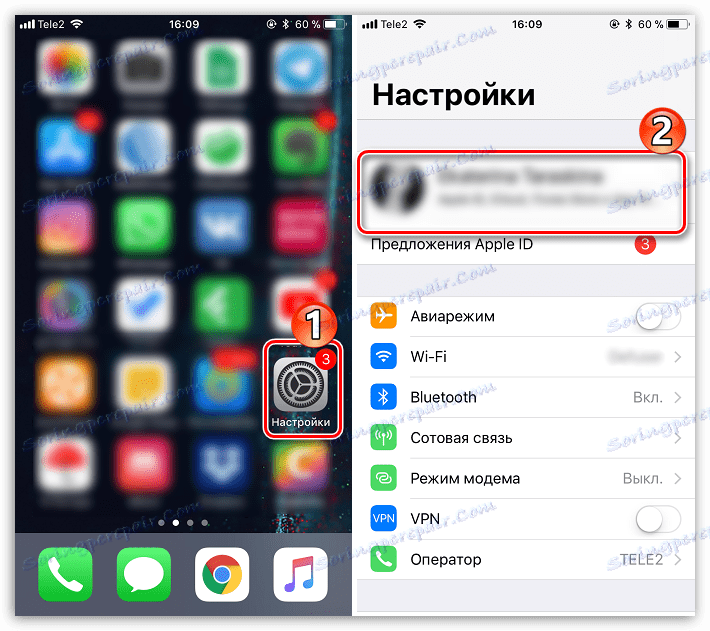
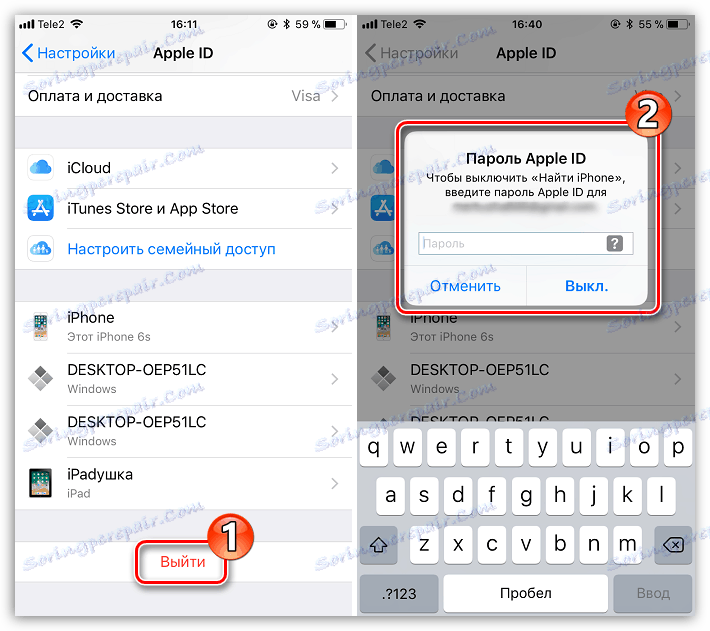

الطريقة 2: متجر التطبيقات
هذا الخيار للخروج من Apple Aidy منطقي للاستخدام في الحالات التي تحتاج فيها إلى تنزيل التطبيق على هاتفك من حساب آخر.
- قم بتشغيل متجر التطبيقات. انتقل إلى علامة التبويب " اليوم" وحدد رمز ملفك الشخصي في الجانب العلوي الأيسر.
- حدد زر "تسجيل الخروج" . في اللحظة التالية ، سيقوم النظام بالخروج من ملف التعريف الحالي. أيضا ، سيتم تنفيذ الإخراج في iTunes Store.
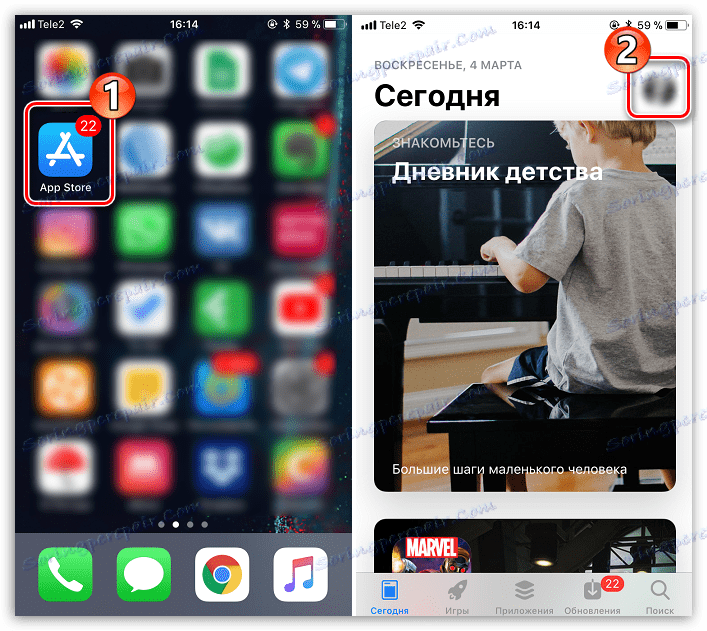
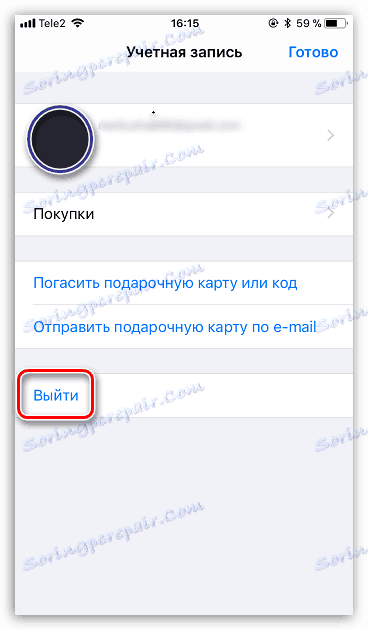
الطريقة الثالثة: إعادة تعيين البيانات
يتم استخدام هذه الطريقة إذا كنت لا تحتاج فقط إلى إنهاء معرف Apple ، ولكن أيضًا إزالة المحتوى بالكامل باستخدام الإعدادات. كقاعدة عامة ، هذه هي الطريقة المستخدمة عند إعداد جهاز iPhone للبيع.
مزيد من التفاصيل: كيفية إجراء إعادة تعيين كامل فون
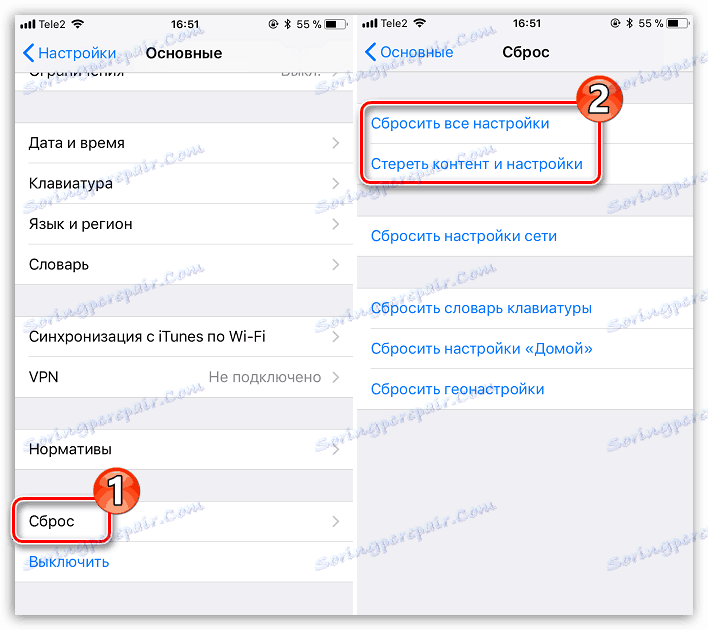
هذا كل شيء لهذا اليوم. نأمل أن تكون هذه المقالة مفيدة لك.